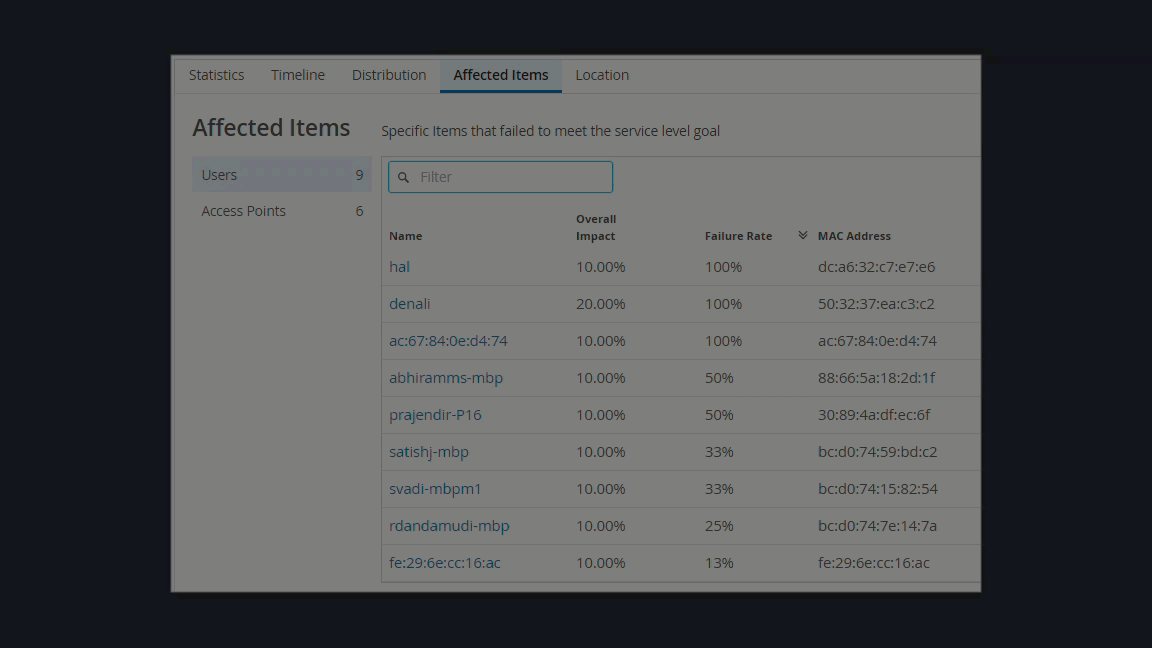서비스 수준 기대치(SLE)
SLE(Service-Level Expectations) 및 SLE 대시보드를 숙지하십시오.
SLE(Service-Level Expectations)란 무엇입니까?
다음 비디오에서는 SLE에 대한 쉽고 개략적인 소개를 제공합니다.
Hello again, I'm Mike, and this is Marvis. Last episode, you showed us how easy it can be to operate an SD-WAN. Nice job.
Speaking of which, Marvis, how's the WAN currently doing? As you can see, Marvis has three Service Level Experience Numbers, or SLEs, that measure and explain WAN user experiences. All WAN edge devices are running smoothly. Marvis, what about the WAN Link Health SLE? We're only at 76%? That's okay, but not great.
Looks like we've got an LTE signal issue. Talk to me, Marvis. Who's being impacted? How widespread is the issue? I see. Let's have someone check where we place the device. We might be able to move it so it can get a stronger signal. Next, let's check the Application Health SLE. Marvis, do we have any applications with high latency? Bingo. It's one of our internal apps. Better tell the SRE team to check in.
I love these insights and solutions for issues on the WAN. Thanks for all your help, Marvis. I always learn so much from our conversations.
주니퍼 Mist™는 네트워크와 디바이스에서 이벤트 및 성능 데이터를 캡처, 분석, 상관관계 파악, 분류합니다. 그런 다음 네트워크에서 사용자 경험을 평가합니다.
긍정적이거나 부정적인 사용자 경험에 영향을 미치는 요인은 많습니다. 주니퍼 Mist는 이러한 요소를 SLE로 정리합니다. SLE 임계값을 설정하여 처리량, 용량, AP 상태, 스위치 상태 등(네트워크와 관련됨)과 같은 SLE의 "성공"이 의미하는 바를 정확히 정의할 수 있습니다.
사용자 경험이 SLE 성공 임계값을 충족하지 못하는 경우 주니퍼 Mist는 각 열악한 경험의 근본 원인을 파악하고 문제를 해결할 수 있도록 완전한 세부 정보를 제공합니다.
SLE 대시보드를 훑어보면 어떤 서비스 수준이 낮고 어떤 유형의 문제가 발생하고 있는지 한눈에 확인할 수 있습니다.
SLE 대시보드 찾기
SLE 대시보드에 액세스하려면 왼쪽 메뉴에서 > 서비스 수준 모니터링을 선택합니다. 그런 다음 페이지 상단의 버튼을 사용하여 보려는 대시보드(예: 무선, 유선, WAN, 위치 및 인사이트)를 선택합니다.
구독에 따라 표시되는 버튼이 결정됩니다(예: 무선 SLE의 경우 Juniper Mist Wi-Fi Assurance 구독이 필요함).
컨텍스트 및 기간 선택
모니터링 페이지 상단에서 전체 조직, AP 또는 클라이언트가 될 수 있는 컨텍스트를 선택합니다. 또한 기간을 선택합니다.
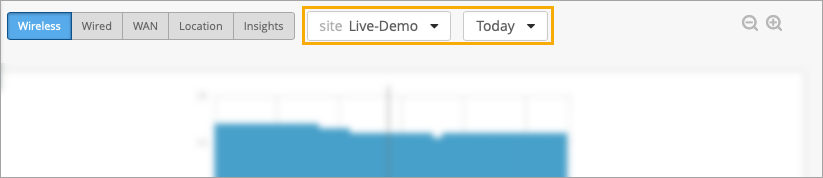
모니터링 페이지에는 지난 60분 이내 또는 지난 7일 동안의 데이터가 표시됩니다. Premium Analytics 구독을 구매하면 최대 3년 분량의 무선 네트워크 인사이트 및 기타 데이터에 액세스할 수 있습니다. Premium Analytics 구독을 통해 사용할 수 있는 정보에 액세스하려면 포털의 왼쪽 메뉴에서 분석 > Premium Analytics 를 선택합니다.
컨텍스트 예: 조직
조직에 있는 모든 사이트의 성능을 비교하려면 전체 조직을 컨텍스트로 선택합니다.

테이블 위의 필터 버튼을 사용하여 보기를 변경합니다.
-
전체 서비스 - 전체 조직을 컨텍스트로 선택할 때의 기본 보기입니다. 각 사이트에서 전반적인 사용자 경험을 비교할 수 있습니다.
-
SLE 필터 버튼 - 테이블 위의 SLE 버튼을 사용하여 단일 SLE를 확대합니다. 버튼 옵션은 현재 있는 페이지(무선, WAN 등)에 따라 다릅니다.
모든 사이트 또는 최악의 100개 사이트를 볼 수도 있습니다. 최악의 100 옵션의 경우 드롭다운 목록을 사용하여 관심 있는 SLE도 선택합니다. 예를 들어 용량 문제를 해결하는 경우 드롭다운 목록에서 해당 옵션을 선택하여 이 SLE에 가장 많은 문제가 있는 사이트를 확인합니다.
필터 버튼 및 최악의 100 드롭다운 목록에 사용할 수 있는 SLE는 무선, 유선 또는 WAN SLE 중 어떤 것을 보고 있는지에 따라 다릅니다.
컨텍스트 예: 사이트
한 사이트에 대한 모든 SLE를 비교하려면 해당 사이트를 컨텍스트로 선택합니다.
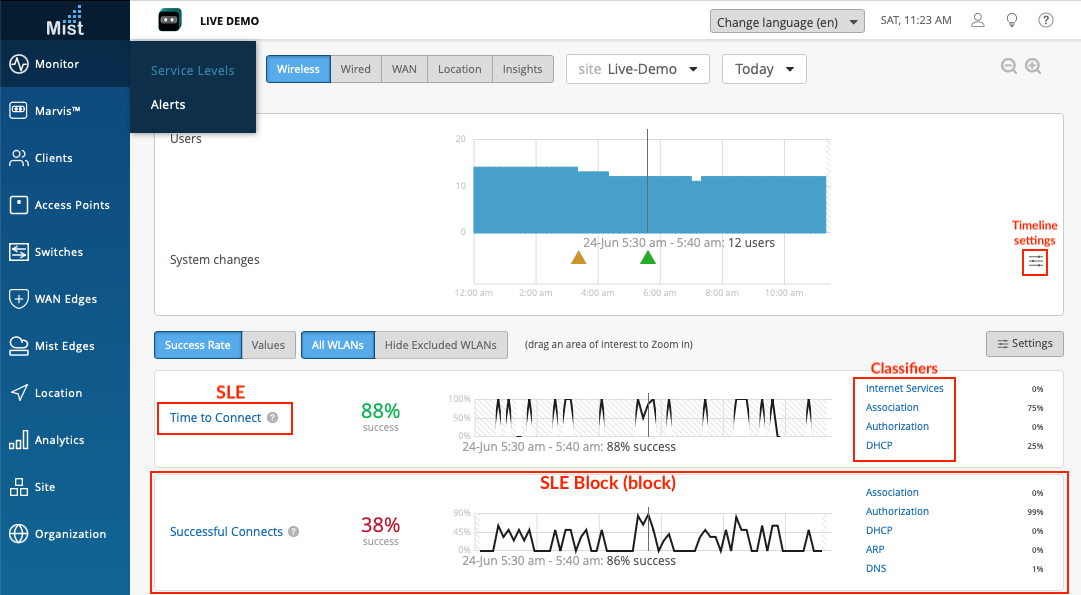
이 이미지는 무선 예제를 보여주지만 SLE 블록은 유선, WAN 등에 대해 동일한 방식으로 설정됩니다.
시스템 변경 타임라인 사용
문제를 조사할 때 가장 먼저 하는 질문은 "네트워크에 변경 사항이 있습니까?"일 수 있습니다. 이 타임라인을 사용하면 시스템 변경이 발생했는지, 당시 활성 상태였던 사용자 또는 클라이언트 수를 한눈에 확인할 수 있습니다.
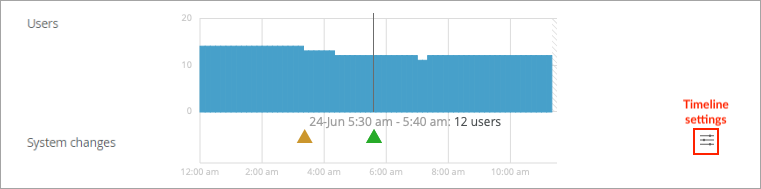
타임라인 아래의 삼각형은 다양한 유형의 시스템 변경을 나타냅니다.
-
노란색 삼각형 - AP 상태
-
녹색 삼각형 - 무선 관리(RRM)
-
파란색 삼각형 - 관리자 작업
타임라인 설정을 조정하여 포함할 변경 유형을 지정할 수 있습니다. 시작하려면 타임라인 설정 버튼을 클릭합니다. ![]()
시스템 변경 사항 창에서 포함하거나 제외할 이벤트의 확인란을 선택하거나 선택 취소합니다.
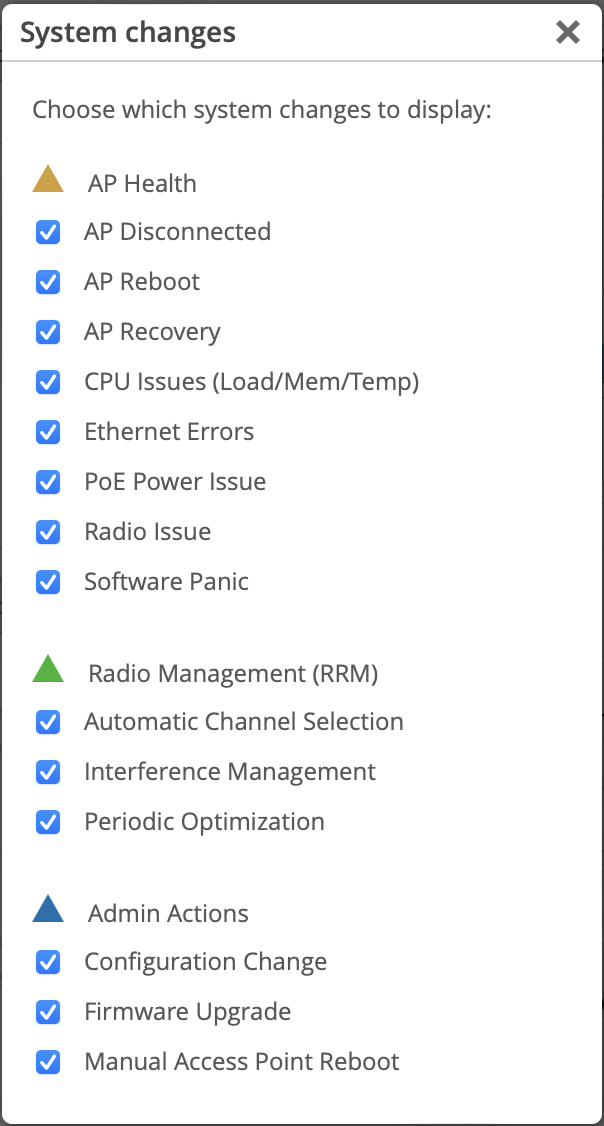
SLE 임계값 설정
각 SLE에는 성공 임계값이 있습니다. 예를 들어 SLE 연결 시간의 경우 임계값을 2초로 설정할 수 있습니다. 이는 사용자가 AP와의 연결을 시도한 후 2초 이내에 인터넷을 통해 데이터를 주고받을 수 있을 때 네트워크가 성공한 AP라고 간주한다는 것을 의미합니다.
SLE 임계값을 보거나 수정하려면 SLE 대시보드 오른쪽에 있는 설정 버튼을 클릭하면 됩니다.

서비스 수준 사용자 지정 창에서 필요에 따라 임계값을 수정하여 SLE 설정이 네트워크 목표를 충족하도록 할 수 있습니다.
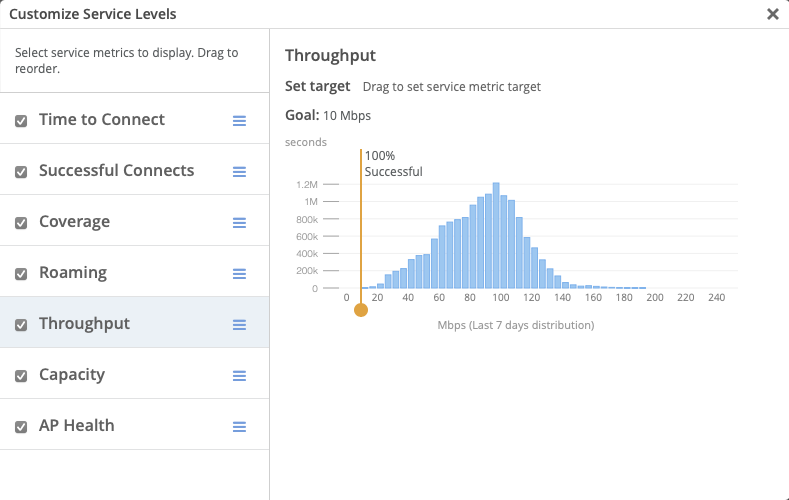
이 예는 무선 SLE를 보여줍니다. 보고 있는 대시보드에 따라 이 창에 다양한 SLE가 표시됩니다.
SLE 블록 이해
각 SLE는 대시보드의 개별 블록(하위 섹션)에 표시됩니다.
각 블록에서 다음을 볼 수 있습니다.
-
전체 서비스 수준. 각 SLE 블록의 왼쪽에는 선택한 사이트 및 기간의 전체 서비스 수준이 표시됩니다.
-
성공률을 클릭하여 SLE 성공 임계값을 충족한 사용자 경험의 비율을 확인합니다.
-
값을 클릭하여 SLE 성공 임계값을 충족하는 사용자 경험 수를 확인합니다.
-
-
타임라인. 각 SLE 블록의 중간에서 타임라인을 탐색할 수 있습니다. 마우스가 타임라인을 가로질러 이동하면 그 아래에 정보가 나타납니다.
-
클릭 성공률 선택한 시점에서 성공적인 사용자 경험의 백분율을 확인합니다.
-
값을 클릭하면 선택한 시점에서 성공한 사용자 경험의 수를 확인할 수 있습니다.
-
-
분류자. 각 SLE 블록의 오른쪽에는 SLE 성공 임계값을 충족하지 못한 사용자 경험에 대한 분류기가 표시됩니다. 주니퍼 Mist는 실패한 각 사용자 경험을 하나의 분류기 탓으로 간주합니다. 이러한 분류기는 함께 실패한 사용자 경험에 대한 높은 수준의 근본 원인 분석을 제공합니다.
-
성공률을 클릭하여 각 분류자와 관련된 실패한 사용자 경험의 백분율을 확인합니다.
메모:이러한 개별 비율을 합치면 실패한 사용자 경험의 총 100%를 차지합니다.
-
값을 클릭하여 각 분류자로 인해 발생한 실패한 사용자 경험의 수를 확인합니다.
메모:이러한 개별 값을 합치면 실패한 사용자 경험의 총 수를 나타냅니다.
-
샘플 SLE 블록

이 예에서는 성공률 단추가 선택되어 값 대신 백분율이 표시됩니다.
-
왼쪽에서는 선택한 사이트 및 기간의 전체 성공률이 88%임을 알 수 있습니다.
-
중간에 있는 타임라인 캡션은 마우스가 6월 24일 오전 5시 30분 - 오전 5시 40분 위에 마우스를 가리키고 있음을 보여줍니다. 그 시점에서 성공률은 88%였습니다.
오른쪽에서는 SLE 저하 문제의 75%가 연결 프로세스에서 발생했고 25%가 DHCP 프로세스에서 발생한 것을 볼 수 있습니다. 이러한 분류자는 임계값을 충족하지 못한 사용자 경험의 100%를 차지합니다. 다른 분류기는 0%를 표시하는데, 이는 이 SLE에 영향을 미치지 않았음을 의미합니다.
근본 원인 분석 페이지 보기
대시보드에서 SLE 또는 분류기를 클릭하여 근본 원인 분석 페이지로 이동할 수 있습니다.
이 예는 무선 SLE 연결 시간에 대한 근본 원인 분석 페이지를 보여줍니다.
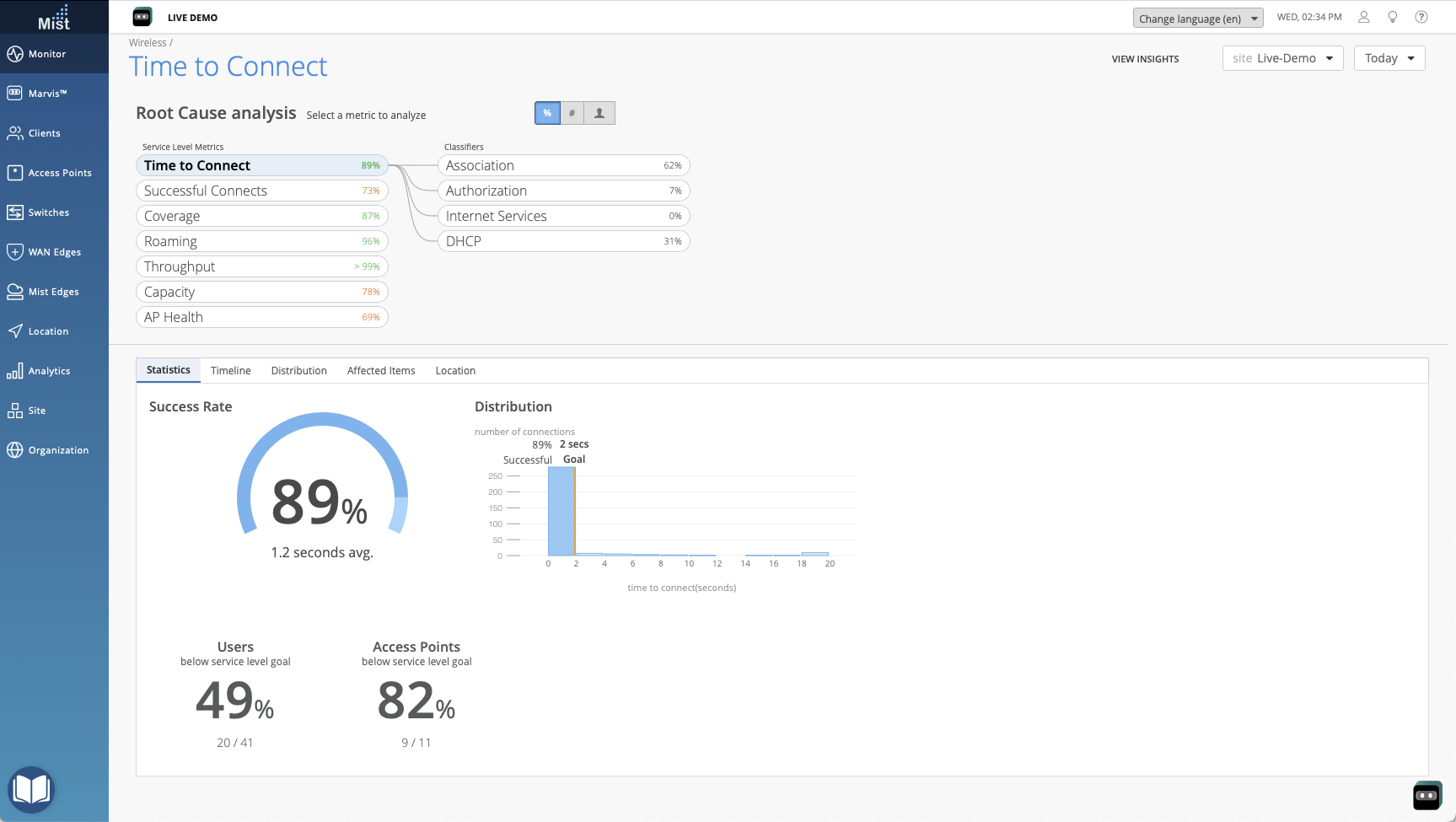
팁:
-
페이지 맨 위에는 모든 분류자 및 해당 하위 분류자(해당하는 경우)에 대한 데이터가 표시됩니다.
-
페이지 하단에는 선택한 항목에 대한 추가 세부 정보가 표시됩니다. 분류자에 따라 신호 강도 정보, 영향을 받는 디바이스 및 클라이언트 목록 또는 기타 정보를 볼 수 있습니다. 이러한 세부 정보는 문제의 범위를 이해하는 데 도움이 됩니다.
-
영향을 받는 항목 페이지에서 필터 상자를 사용하여 항목을 검색할 수 있습니다. 아래 애니메이션과 같이 상자에 입력을 시작하기만 하면 일치하는 항목이 드롭다운 목록에 나타납니다. 그런 다음 보려는 항목을 클릭합니다.